Pc No Puede Proyectar En Otra Pantalla es un problema común que puede resultar frustrante. Afortunadamente, existen varias soluciones que puedes intentar para resolver este problema y disfrutar de una experiencia de proyección sin problemas. Este artículo te guiará a través de las posibles causas y soluciones para este problema, desde problemas de hardware hasta configuraciones de software.
Problemas de Hardware

Los problemas de hardware pueden ser una causa común de la incapacidad de proyectar en otra pantalla. Estos problemas pueden incluir problemas con el cable de video, el monitor o la tarjeta gráfica.
Verificación del cable de video
- Verifique que el cable de video esté bien conectado en ambos extremos, tanto en el ordenador como en el monitor.
- Pruebe con un cable de video diferente para descartar cualquier problema con el cable actual.
Comprobación del monitor
- Asegúrese de que el monitor esté encendido y funcionando correctamente.
- Compruebe si hay algún daño visible en el cable o el monitor.
Problemas de Software
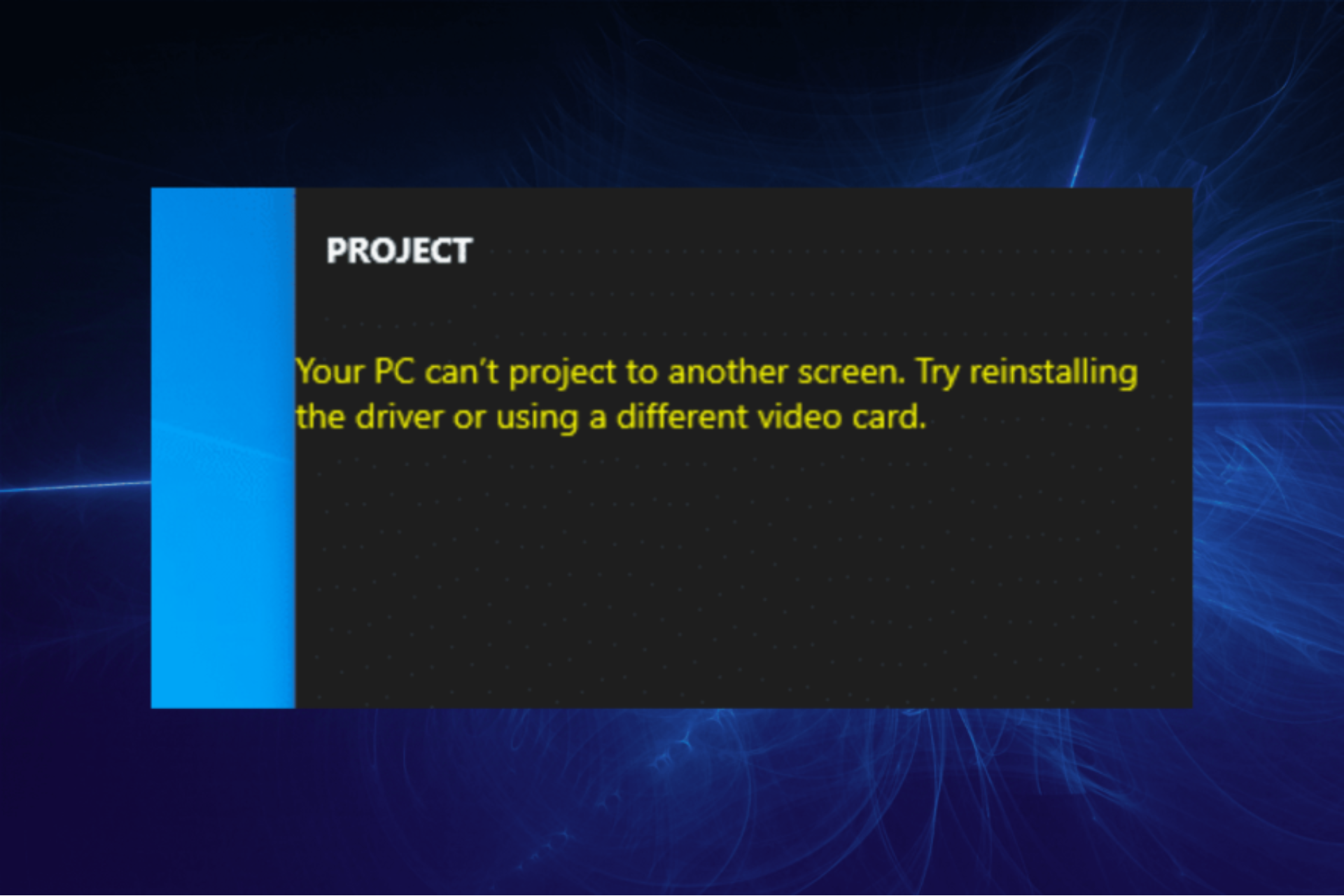
Los problemas de software también pueden causar que tu PC no pueda proyectar en otra pantalla. Estos problemas pueden incluir controladores de tarjetas gráficas desactualizados, configuraciones de pantalla incorrectas en el sistema operativo o problemas con el software de la tarjeta gráfica.
Para solucionar estos problemas, sigue los siguientes pasos:
Actualizar los controladores de la tarjeta gráfica
Los controladores de la tarjeta gráfica son esenciales para que tu PC pueda comunicarse con la tarjeta gráfica y proyectar la pantalla. Si los controladores están desactualizados, pueden causar problemas de proyección.
Para actualizar los controladores de la tarjeta gráfica, sigue estos pasos:
- Presiona la tecla de Windows + X y selecciona “Administrador de dispositivos”.
- Expande la sección “Adaptadores de pantalla”.
- Haz clic derecho en tu tarjeta gráfica y selecciona “Actualizar controlador”.
- Selecciona “Buscar controladores automáticamente”.
Configuraciones de Proyección

Para garantizar una proyección exitosa, es crucial verificar y ajustar las configuraciones de proyección en el sistema operativo y el hardware. Exploremos las diferentes opciones y consideraciones que pueden influir en la capacidad de proyección de su PC.
Las configuraciones de proyección permiten personalizar la forma en que se muestra la pantalla en dispositivos externos, como monitores o proyectores. Comprender estas configuraciones y probar diferentes modos de proyección puede resolver problemas de proyección.
Configuración del Sistema Operativo
En el sistema operativo, acceda a la configuración de pantalla y busque las opciones de proyección. Aquí, puede verificar y ajustar la configuración relacionada con la resolución, la orientación y el dispositivo de visualización.
Modos de Proyección
Experimente con diferentes modos de proyección para determinar cuál funciona mejor para sus necesidades. El modo “Duplicado” muestra la misma imagen en ambas pantallas, mientras que el modo “Extendido” amplía el escritorio, proporcionando más espacio de trabajo.
Dispositivo de Visualización
Asegúrese de que el monitor secundario esté seleccionado como dispositivo de visualización en la configuración de proyección. Esto garantizará que la señal de video se envíe al dispositivo correcto.
Problemas de Compatibilidad
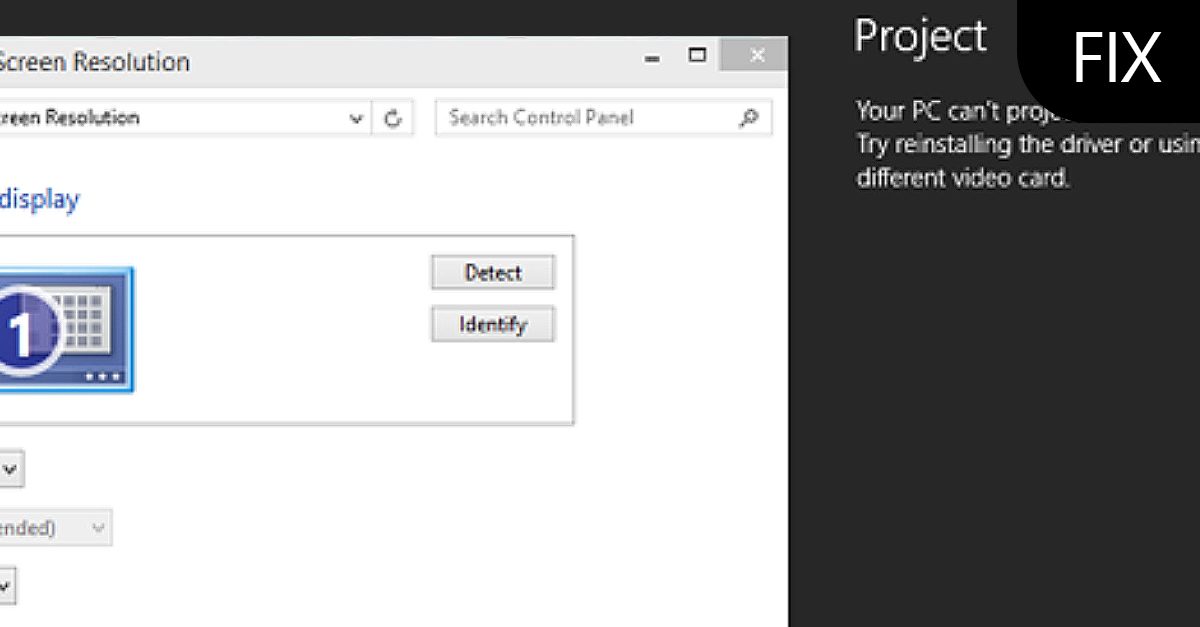
La incompatibilidad entre los componentes del hardware puede impedir que la computadora proyecte en otra pantalla. Es crucial verificar la compatibilidad de los dispositivos para garantizar una conexión y proyección exitosas.
Tarjeta Gráfica y Monitor
La tarjeta gráfica es responsable de generar las señales de video que se envían al monitor. El monitor, a su vez, recibe estas señales y las muestra en la pantalla. Es esencial asegurarse de que la tarjeta gráfica y el monitor sean compatibles entre sí.
Verificar las especificaciones de ambos dispositivos puede ayudar a determinar la compatibilidad.
Puertos de Video
Los puertos de video son los conectores que permiten la conexión entre la tarjeta gráfica y el monitor. Existen varios tipos de puertos de video, como HDMI, DisplayPort y VGA. Es importante verificar que los puertos de video utilizados en ambos dispositivos sean compatibles.
Si los puertos no coinciden, es posible que se requiera un adaptador o convertidor de video para establecer la conexión.
Adaptadores o Convertidores de Video
Cuando los puertos de video de la tarjeta gráfica y el monitor no coinciden, se puede utilizar un adaptador o convertidor de video para permitir la conexión. Estos dispositivos convierten las señales de video de un tipo de puerto a otro.
Al utilizar un adaptador o convertidor compatible, se puede superar la incompatibilidad de puertos y establecer una conexión exitosa.
Otros Problemas
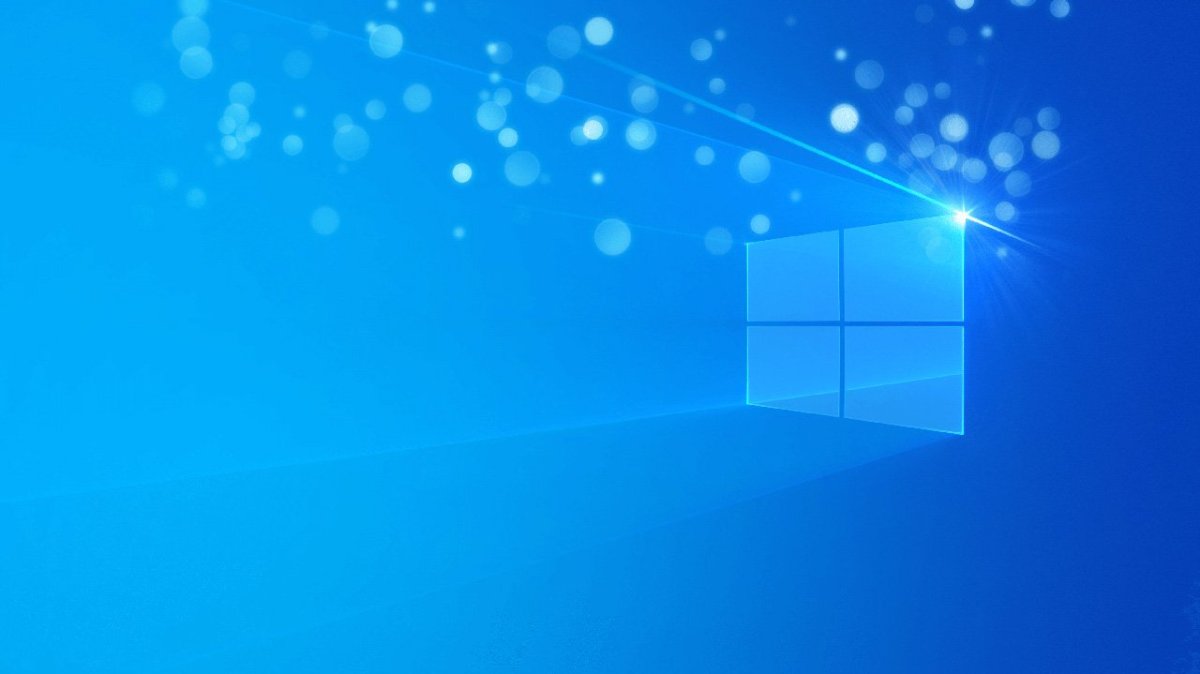
Si los pasos anteriores no resuelven el problema, se pueden considerar otros posibles problemas y soluciones:
Reiniciar la computadora y el monitor, Pc No Puede Proyectar En Otra Pantalla
Apagar y volver a encender tanto la computadora como el monitor puede restablecer las conexiones y solucionar problemas temporales.
Resolver el problema de “Pc No Puede Proyectar En Otra Pantalla” requiere un enfoque sistemático. Al verificar cuidadosamente las conexiones de hardware, actualizar los controladores de software, ajustar las configuraciones de proyección y descartar problemas de compatibilidad, puedes identificar y solucionar la causa subyacente.
Si el problema persiste, no dudes en consultar el manual del usuario o ponerte en contacto con el fabricante para obtener asistencia adicional.
Detailed FAQs: Pc No Puede Proyectar En Otra Pantalla
¿Por qué mi PC no puede proyectar en otra pantalla?
Puede haber varias razones, incluyendo problemas de hardware, configuraciones de software incorrectas o problemas de compatibilidad.
¿Cómo puedo solucionar los problemas de hardware relacionados con la proyección?
Verifica las conexiones de los cables, prueba con un cable diferente y asegúrate de que el monitor esté encendido y funcionando correctamente.
¿Qué configuraciones de software debo verificar?
Actualiza los controladores de la tarjeta gráfica, verifica la configuración de pantalla en el sistema operativo y considera desinstalar y reinstalar el software de la tarjeta gráfica.

